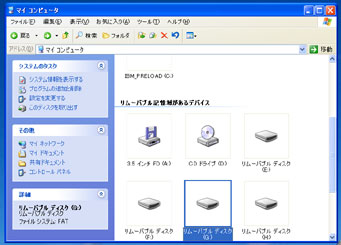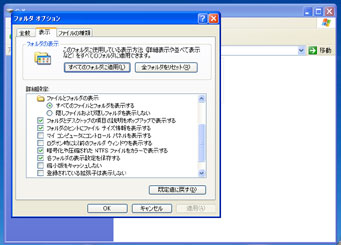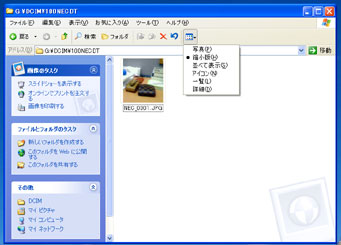携帯画像変換サービス | パケ代節約方法
 待受画像スタジオ
http://mcpic.nexz.jp
待受画像スタジオ
http://mcpic.nexz.jp
- パケ代のかからない画像取り込み方法
-
SDカードリーダーがあれば,パソコンから携帯のSDカードに画像を直接コピーすることができます。
携帯のインターネット接続(iMode,ezweb,YahooKeitai)を経由せずに画像を取り込めるので,パケット代がかかりません。
SDカードリーダーは,大手家電ショップ等なら,1000円から3000円程度で購入できると思います。
- ここで説明する方法は,すべての機種で行える保証はありません。できない場合もあるかもしれませんのでご了承ください。
- 携帯のSDカードに画像をコピーする方法
-
- 準備
SDカードリーダーをパソコンに接続し,少なくとも1枚は携帯のカメラで撮った画像が保存された携帯のSDカードをセットします。
- 画像のあるフォルダを確認する
- マイコンピュータをクリックして,SDカードの挿入されているリムーバブルディスクを選択します。
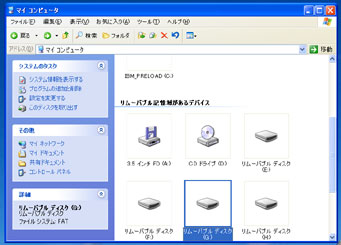
- ツール→フォルダオプション→表示をクリックして
『すべてのファイルとフォルダを表示する』をチェックします。続いて
『登録されているファイルの拡張子は表示しない』のチェックをはずします。
『OK』をクリックします。
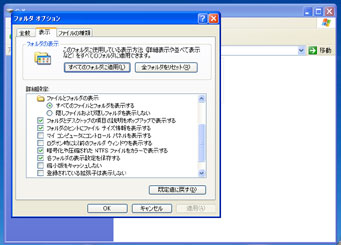
- 携帯カメラで撮った画像の保存されているフォルダを探します。
画像の保存されているフォルダはキャリア,携帯の機種により異なります。
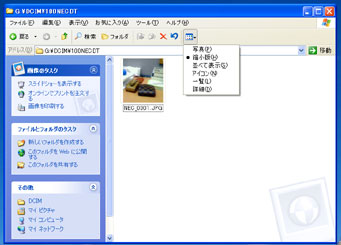
これで準備は完了です。
- このサイトの『使ってみる』をクリックし,待ち受けにする画像を作成します。
このとき『6.確認画像サイズ』でご利用の携帯のキャリアと機種を選んでください。
- できあがった画像を2-3.で見つけたフォルダにドラッグアンドドロップします。
ドラッグアンドドロップの方法
できあがった画像にマウスのカーソルをあわせ,左のクリックボタンを押します。
ボタンを押したままカーソルを2-3.で見つけたフォルダに移動して,クリックボタンを放します。
『このゾーンからファイルを移動したり,コピーできるようにしますか?』と表示されますので,『はい』をクリックします。
- ファイル名の変更
コピーした画像を選択して,右クリック『名前の変更(M)』を選択します。
携帯で撮影した画像と同じようなファイル名に変更します。
例えば携帯で撮影した画像のファイル名が『NEC_0001.JPG』なら,『NEC_0002.JPG』の様に保存されている画像の次の番号のファイル名に変更します。
- 確認
開いたフォルダを閉じたあと,SDカードを携帯に戻します。
保存した画像が表示できるか確認します。
- コピーした画像が表示できない場合
-
- 適当に携帯のカメラで画像を撮影し,SDカードに保存します。
- 上の手順の『5.ファイル名の変更』の箇所で,撮影した画像を削除し,削除した画像のファイル名に変更します。
例えば携帯で撮影した画像のファイル名が『NEC_0001.JPG』なら,『NEC_0001.JPG』を削除し,コピーした画像のファイル名を『NEC_0001.JPG』に変更します。
 待受画像スタジオ
http://mcpic.nexz.jp
待受画像スタジオ
http://mcpic.nexz.jp